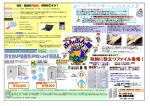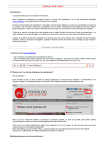Download ヘルスアップ Web 取扱説明書
Transcript
ヘルスアップ Web 取扱説明書 (食事ログ) ヘルスアップ Web 取扱説明書 目 次 食事ログ ............................................................................................................................................ 3 食事ログ画面表示 .......................................................................................................................................................... 3 1. 1 ヶ月表示 ................................................................................................................................................................................... 3 2. 1 日表示....................................................................................................................................................................................... 4 食事写真の登録............................................................................................................................................................... 6 1. パソコンから食事写真を登録する ..................................................................................................................................... 6 2. 携帯電話から食事写真を登録する .................................................................................................................................. 8 食事写真の削除............................................................................................................................................................. 10 食事バランスガイド ....................................................................................................................................................... 11 1. 食事バランスガイドの新規登録........................................................................................................................................ 11 2. 食事バランスガイドの編集 ................................................................................................................................................. 16 3. 身体活動量の設定 ................................................................................................................................................................ 17 2 ヘルスアップ Web 取扱説明書 食事ログ 食事に関する記録を登録することができます。 食事ログ画面表示 1. 1 ヶ月表示 現在登録されている 画像 の枚 数を表 示し ています。(1 ヶ月 150 枚まで登録可能です) 表示しているカレンダ ーの年月です。 食事バランスガイドが 登録されているときに 表示します。 をクリックすると次月に 移動し をクリックすると 前月に移動します。 画像をクリックすると 日付のマスにはその日に 撮影した最初の画像が縮 小表示しています。 拡大表示します。 お 酒 を 飲んだ 日 にビ ールマークをクリック してください。 をクリックすると指定した日付に登録され ている写真を確認することができます。 3 ヘルスアップ Web 取扱説明書 2. 1 日表示 ① 「食事ログ」メニューをクリックします。 ② 対象の日付をクリックします。 ③ 選択した日付の食事写真が朝食か ら順に表示されます。 画像をクリックすると 拡大表示されます。 4 ヘルスアップ Web 取扱説明書 をクリックするとカレンダー表示の画面に戻ります。 をクリックすると前日や翌日の画面へ遷移します。 写真を拡大表示した際に写真の端にマウスポイントを持っていくと「NEXT」や「PREV」が表示されます。 「NEXT」をクリックすると次の写真が表示され、「PREV」をクリックすると前の写真に戻ります。 5 ヘルスアップ Web 取扱説明書 食事写真の登録 食事写真はパソコンまたは携帯電話より登録することができます。 1. パソコンから食事写真を登録する 食事写真をパソコンへ取込み、食事ログへ写真を登録します。 ① 「食事ログ」メニューをクリックします。 ② 登録する日付をクリックします。 ③ 朝 、昼など登録する枠をクリックしま す。 6 ヘルスアップ Web 取扱説明書 「アップロードするファイルの選択」画面が 表示します。 ④ 登録する写真を選択し、アップロードし ます。(写真をダブルクリックまたは写 真を選択後、「開く」をクリックしてくださ い) 指定した日付の画面に戻ります。 ⑤ 「詳細入力」部分をクリックします。 コメント入力欄が表示します。 ⑥ コメントを入力します。 ⑦ カロリーや金額を入力することもできま す。 ⑧ 「OK」をクリックします。 入力した内容が反映します。 7 ヘルスアップ Web 取扱説明書 2. 携帯電話から食事写真を登録する 携帯電話から E-mail を使って食事写真を登録します。 2-1. E-mail アドレスの登録確認 携帯電話からの食事写真登録には E-mail アドレスの登録が必要です。 ① 「会員情報変更」より携帯電話の E-mail アドレスが登録されているか確 認します。 「会員情報変更」画面が表示されます。 ② 「住所入力」をクリックします。 アドレスを登録、変更するときは「編 集」をクリックしてください。 「会員住所入力」画面が表示されます。 ③ 「携帯電話の」部分に E-mail アドレス が登録されているか、確認します。 「私用携帯」または「会社携帯」どちら かに食事写真を送信する携帯電話の E-mail アドレスを登録してください。 携帯電話の E-mail アドレスが未登録の場 合は食事写真を送信する携帯電話の E-mail アドレス登録を行ってください。 8 ヘルスアップ Web 取扱説明書 2-2. 食事写真登録 携帯電話のメール機能を使い、食事写真を登録します。 ① カメラ付き携帯電話で食事写真を撮影 します。(もしくは保存されている写真を 選択します) ② 食事写真を添付して E-mail を送信しま す。 送信先の E-mail アドレスは下記アド レスを入力してください。 [email protected] ちゃんぽん ■食事写真の登録について 食事写真の画像情報に基づいて自動的に日時を判断して登録します。 撮影時間 区画 4:00~11:00 朝 11:00~15:00 昼 16:00~00:00 夕 上記以外 その他 送信するメールの題名部分をコメント登録することができます。 9 ヘルスアップ Web 取扱説明書 食事写真の削除 登録した食事写真を削除します。 ① 「食事ログ」メニュークリックします。 ② 削除したい食事写真が登録されている 日付をクリックします。 選択した日付の画面が表示されます。 ③ 食事写真右上の ④ 10 をクリックします。 をクリックします。 ヘルスアップ Web 取扱説明書 食事バランスガイド 1. 食事バランスガイドの新規登録 食事のバランスをチェックすることができます。 ① 「食事ログ」メニューを選択します。 ② バランスチェックを行いたい日付をク リックします。 11 ヘルスアップ Web 取扱説明書 ③ をクリックします。 ④ 朝食、昼食、夕食、その他ごとに食べ 物を選択していきます。食事写真を登 録されている方は参照しながら入力 をすることができます。 ⑤ 項目の中から自分の食べたメューに 近い項目をクリックします ⑥ それぞれの項目ごとに料理名が表示 されます。該当するイラストを選択し 右枠にドラッグします。※該当する項 目がない場合は、材料、料理方法な どが近いものを選択してください。 ⑦ すべて選択できたら をクリックします。 12 ヘルスアップ Web 取扱説明書 ■ 食事検索機能について ① 食事検索をクリックします。 ② 検索画面が表示されます。 ③ 検索したいメニューを入力し Enter を押します。 ※入力を始めると関連するメニュー名 が表示されます。 ④ メニューが追加されます。 13 ヘルスアップ Web 取扱説明書 ■量の調整について をクリックし食事量の調整をすることができます。 ■マイメニュー登録について 操作⑥で選んだ内容をセットにして登録したい場合に便利 な機能です。選択後 をクリックします。 「メニュー名」を入力し、 をクリックします。 登録完了のメッセージが表示します。 をクリックするとマイメニュー登録したも のが選択できます。 また、マイメニューから削除する場合は をクリックしてください。 14 ヘルスアップ Web 取扱説明書 バランスガイドの結果が表示されます。 ⑧ 「バランスガイド」です。1 日の食事の バランス結果を図で表示しています。 ⑨ 基準値と比べたあなたの食事摂取量 を示しています。 ⑩ バランスガイドの結果から、主食、主 菜等のバランス結果を数値と文字で 表示しています。 ⑪ あなたの食事内容です。 で全てのメニューを確認できます。 ⑫ バランスガイドの結果を食事別、栄養 素ごとに詳細表示しています。 ⑬ その日の食事データを削除します。 15 ヘルスアップ Web 取扱説明書 2. 食事バランスガイドの編集 ① すでに登録されている食事バランスガイドの 日付のコママークをクリックします。 ② 編集したい食事の内容をクリックし、編集をし ます。 ③ をクリックします。 ④ 写真の追加は をクリックしま す。 ⑤ 画像登録画面が開きます。手順に沿って登録 します。 16 ヘルスアップ Web 取扱説明書 3. 身体活動量の設定 身体活動量の設定・変更を行います。 ① をクリックします。 ② 活動量を選択します。 17 ③ をクリックします。 ④ をクリックします。